Разблокируйте все свои iPhone/iPod/iPad, удалив пароль и полностью удалив Apple ID.
Как обойти Face ID и пароль на iPhone 16
Вы, вероятно, согласитесь, что Face ID на iPhone — одна из самых удобных функций разблокировки по сравнению с классическим способом ввода пароля для разблокировки вашего iPhone. Однако иногда вы оказываетесь заблокированы на своем устройстве из-за неисправного Face ID. Вам может потребоваться обойти Face ID на iPhone. Хуже того, вы забываете свой пароль! Таким образом, чтобы помочь вам преодолеть эту проблему, в этой статье представлены 3 эффективных способа обойти Face ID на iPhone! Изучите их сейчас!
Список гидов
Можно ли обойти Face ID на iPhone без пароля? Лучший способ легко обойти Face ID на iPhone 16 Как обойти Face ID на iPhone через iTunes на Windows/Mac Подробные шаги по обходу Face ID и пароля с помощью Apple ID Часто задаваемые вопросы о том, как обойти Face ID на iPhone 16Можно ли обойти Face ID на iPhone без пароля?
Можно ли обойти Face ID на iPhone без пароля? Face ID обеспечивает безопасную аутентификацию, поддерживаемую системой камер TrueDepth с современными технологиями для точного отображения вашего лица. После использования этой функции вам больше не нужно вводить пароль только для разблокировки iPhone. Однако вам необходимо установить пароль в качестве резервного варианта разблокировки, если Face ID не будет работать.
Можно ли обойти Face ID на iPhone без пароля? Ответ — нет. Если Face ID не работает, следующим в очереди будет пароль. Если вы забудете пароль, то не сможете разблокировать свой iPhone. Короче говоря, вы не сможете получить доступ к своему iPhone без Face ID или пароля. Поскольку это так, вам нужно знать, как обойти Face ID на вашем iPhone, чтобы разблокировать его.
Лучший способ легко обойти Face ID на iPhone 16
Прочитав вышеизложенную часть, вы, вероятно, представляете себя тонущим в отчаянии. Ну, прекратите! Как и было упомянуто выше, есть 3 эффективных способа обойти Face ID и пароль на iPhone 11/12/13/14/15! Один из которых — использовать расширенный 4Easysoft разблокировка iPhone инструмент! Этот инструмент может обойти и безопасно стереть любую форму функций безопасности, будь то Face ID, Touch ID или Apple ID, на вашем iPhone и помочь вам снова получить к нему доступ. Более того, он может разблокировать ваш iPhone, заблокированный из-за сломанного экрана, забытых паролей экрана, ограничений экранного времени и других сценариев. Кроме того, этот инструмент поддерживает интуитивно понятный интерфейс и простые в использовании функции, которые позволяют вам завершить процесс обхода Face ID всего за несколько минут!

Возможность удаления Apple ID, iCloud ID, отключения функции «Найти iPhone» и т. д.
Снимите ограничение Экранного времени, если вы забыли пароль Экранного времени.
Снимите статус «Отключено» и активируйте свой iPhone как новый.
Поддерживает практически все версии iPhone от iPhone 4 до iPhone 16.
100% Безопасный
100% Безопасный
Как обойти Face ID на iPhone 11/12/13/14/15 с помощью 4Easysoft iOS Unlocker Tool:
Шаг 1Загрузите и установите 4Easysoft разблокировка iPhone инструмент на вашем компьютере Windows или Mac. Затем запустите инструмент, нажмите «Wipe Passcode» (Стереть пароль) и подключите свой iPhone к компьютеру через USB-кабель. Затем уделите время прочтению информации, затем нажмите кнопку «Start» (Начать).

Шаг 2После того, как инструмент просканирует ваш iPhone, информация о вашем устройстве отобразится на его интерфейсе. Проверьте отображаемую информацию и перейдите к следующему процессу, нажав кнопку «Пуск».

Шаг 3Далее дождитесь окончания загрузки инструмента. После этого введите «0000» для подтверждения операции и нажмите кнопку «Разблокировать», чтобы начать процесс очистки Face ID. Вот и все! Вот как обойти Face ID на iPhone 16 с помощью 4Easysoft iPhone Unlocker.

Как обойти Face ID на iPhone через iTunes на Windows/Mac
Другой способ обойти Face ID на вашем iPhone — использовать iTunes. iTunes поддерживает функцию восстановления, которая позволяет вам удалять различные данные на вашем iPhone, включая пароли экрана блокировки, такие как Face ID. Используя этот метод, вы также получаете возможность настроить свой iPhone еще раз. Однако это сработает только в том случае, если вы синхронизировали свой iPhone с iTunes. Если вы это сделали, то вот шаги, показывающие, как обойти Face ID на iPhone с помощью iTunes:
Шаг 1Пожалуйста, установите последнюю версию iTunes на свой компьютер, запустите ее и подключите свой iPhone к компьютеру с помощью кабеля USB. Затем перейдите в iTunes, выберите вкладку «Summary» и нажмите кнопку «Restore iPhone».
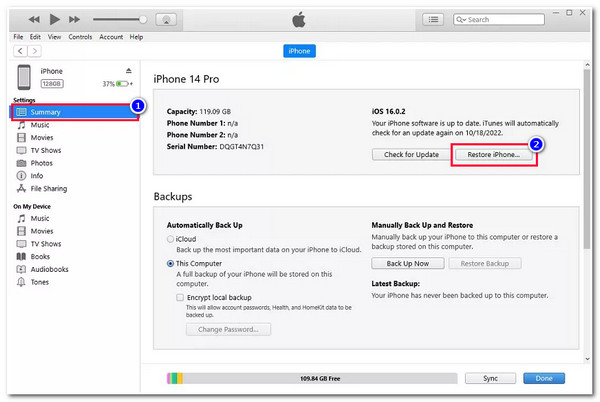
Шаг 2Затем подтвердите свой выбор в всплывающем окне и подождите, пока iTunes завершит процесс восстановления. После его завершения вы сможете получить доступ к своему iPhone, настроить все заново, и все! Вот как обойти Face ID на iPhone с помощью iTunes.
Подробные шаги по обходу Face ID и пароля с помощью Apple ID
Последний вариант, который вы можете использовать, чтобы обойти Face ID и пароль вашего iPhone, — это использовать свой Apple-ID. С помощью этого метода вам не нужно использовать компьютер или сторонний инструмент, поскольку вы можете выполнить все процессы обхода Face ID и пароля, просто используя свой iPhone. Однако вы должны убедиться, что в настоящее время вы используете iPhone, работающий под управлением iOS 15.2 или более поздней версии и подключенный к Wi-Fi или сотовой связи. Если нет, то этот метод не будет работать на вашей стороне. Теперь, как обойти Face ID на iPhone с помощью Apple ID? Вот шаги, которые вы должны выполнить:
Шаг 1На экране блокировки iPhone введите неправильный пароль несколько раз, пока на вашем устройстве не появится черный экран «iPhone недоступен или заблокирован».
Шаг 2После этого перейдите в правый нижний угол экрана, нажмите «Стереть iPhone» и введите свой «Apple ID и пароль».
Шаг 3Далее, дождитесь сброса настроек iPhone, и вы сможете настроить его снова, не беспокоясь о старом Face ID и пароле. И вот вам! Вот как обойти Face ID на iPhone с помощью Apple ID.
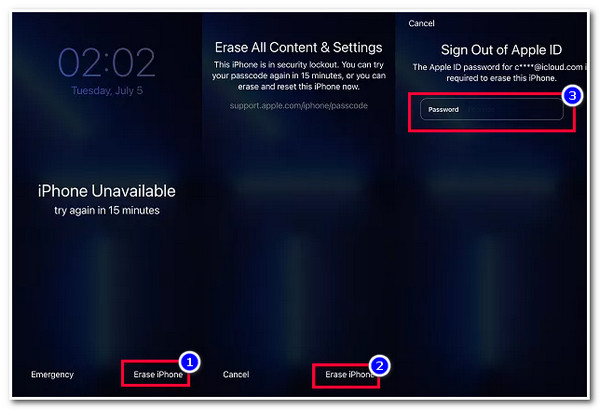
Часто задаваемые вопросы о том, как обойти Face ID на iPhone 16
-
1. Как обойти Face ID на iPhone 13?
Чтобы обойти Face ID вашего iPhone 13, вы можете использовать iTunes. Для этого выключите iPhone 13 и войдите в режим восстановления. Затем перейдите в iTunes на вашем компьютере, выберите кнопку iPhone 13, выберите опцию «Восстановить» и подождите, пока iTunes сделает все остальное.
-
2. При восстановлении iPhone через iTunes удаляются ли все данные, хранящиеся на моем iPhone?
Да, iTunes удаляет всю информацию и настройки вашего iPhone, как только вы выполняете процесс восстановления. Но если вы постоянно делаете резервную копию своего iPhone с помощью iTunes, вы можете восстановить эту резервную копию, чтобы снова получить эту информацию и настройки.
-
3. Что я могу использовать в качестве альтернативы iTunes, если я использую Mac с macOS Catalina или более поздней версией?
Приложение iTunes официально недоступно для последней версии Mac, такой как macOS Catalina или более поздняя Sequoia. В этом случае вы можете использовать Finder в качестве альтернативы для обхода Face ID и пароля на вашем iPhone.
Заключение
Вот так! Это 3 эффективных способа обойти Face ID на iPhone! С помощью этих 3 простых, но эффективных способов вы теперь можете получить доступ к своему iPhone, заблокированному неисправным Face ID. Если вы раньше не синхронизировали свой iPhone с iTunes и ваш iPhone не работает под управлением iOS 15.2 или более поздней версии, вы можете использовать 4Easysoft iOS Unlocker! Этот инструмент поддерживает расширенную функцию Wipe Screen Password, которая быстро и эффективно удаляет Face ID на вашем iPhone! Посетите официальный сайт этого инструмента, чтобы узнать больше!
100% Безопасный
100% Безопасный


